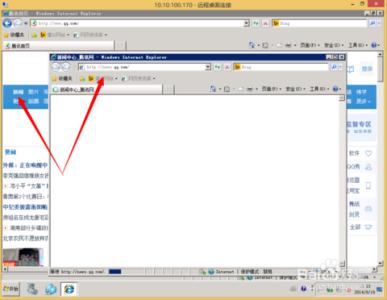怎么设置浏览器多窗口?IE浏览器怎么设置多标签模式?怎么IE浏览器设置成单窗口多标签页的模式这个问题一直困扰着大家,其实在IE浏览器IE7开始之后就支持同一个浏览器单窗口打开多标签模式了,有的用户电脑IE打开网页总是在新窗口打开网页,怎么设置IE浏览器怎么设置多标签模式?IE浏览器设置成单窗口多标签页的模式?下面我给大家看看
IE浏览器怎么设置多窗口模式?设置浏览器多窗口――工具/原料IE浏览器
IE浏览器怎么设置多窗口模式?设置浏览器多窗口――查看IE版本号IE浏览器怎么设置多窗口模式?设置浏览器多窗口 1、
由于IE单窗口多标签,只有IE7以上的版本才有这个功能。所以需要先检查确认IE版本
1.打开IE浏览器之后,找到 菜单栏中的“帮助“ 点击选择关于internetexplorer 查看
IE浏览器怎么设置多窗口模式?设置浏览器多窗口 2、
2. 打开显示关于IE的信息,可以查看当前IE浏览器的版本号
如果是IE7之前的版本,请升级IE浏览器更新IE。
IE浏览器怎么设置多窗口模式?设置浏览器多窗口――如何设置IE多窗口IE浏览器怎么设置多窗口模式?设置浏览器多窗口 1、
1.确认IE是IE7之后的版本之后,继续下面的操作。 找到IE 工具栏- internet选项设置
IE浏览器怎么设置多窗口模式?设置浏览器多窗口_浏览器页面设置
IE浏览器怎么设置多窗口模式?设置浏览器多窗口 2、
2 打开IE选项里面,找到 选项卡- -设置 菜单
IE浏览器怎么设置多窗口模式?设置浏览器多窗口 3、
3 出现的 IE选项卡浏览设置中,如下图,选择启用选项卡分组,并且在“遇到弹出窗口时“选择”始终在新选项卡中打开窗口‘前面的勾,确定即可
IE浏览器怎么设置多窗口模式?设置浏览器多窗口――IE选项卡设置还原默认配置IE浏览器怎么设置多窗口模式?设置浏览器多窗口 1、
如果您修改了IE浏览器的选项卡设置,但是不知道改了哪些项目,可以通过选项卡浏览设置,点击“还原为默认值”
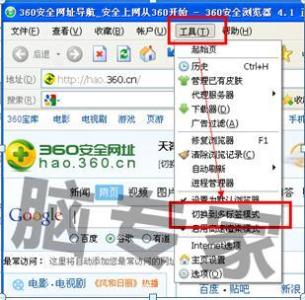
IE浏览器怎么设置多窗口模式?设置浏览器多窗口_浏览器页面设置
IE浏览器怎么设置多窗口模式?设置浏览器多窗口――注意事项以上方法针对IE7以上的版本有效
如果您觉得该经验对您有用,请点击页面右上角上的【大拇指】,也可以【分享】或【关注TA】给我一个支持。如果怕下次找不到此经验,点击下面的【☆收藏】该篇经验。谢谢大家!
 爱华网
爱华网